Netadaptercx.sys BSoD: 4가지 해결 방법
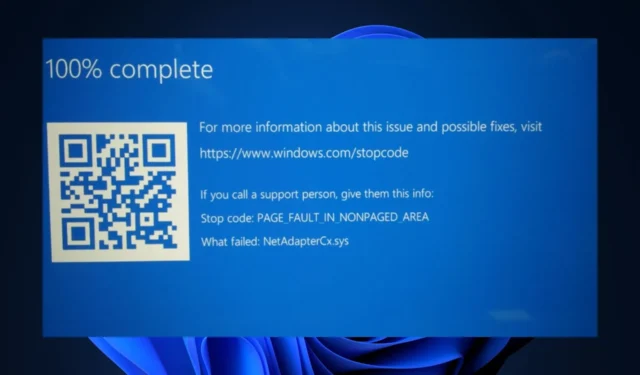
BSoD 충돌은 Windows 사용자 사이에서 매우 일반적입니다. 독자 중 일부는 BSoD 충돌의 원인으로 netadaptercx.sys 오류가 발생한다고 불평했습니다.
따라서 netadaptercx.sys 파일에 대해 간략하게 설명하고 BSoD 오류를 수정하는 단계를 제공하는 가이드를 준비했습니다.
netadaptercx.sys란 무엇인가요?
WDF 파일의 Network Adapter Class Extension으로도 알려진 Netadaptercx.sys은 Microsoft Windows OS의 개발을 용이하게 하기 위해 Microsoft에 의해 생성되었습니다. 일반적으로 System32 폴더에 있는 시스템 드라이버 파일입니다.
시스템 파일인 netadaptercx.sys는 PC가 인터넷 연결을 설정하는 데 도움이 되는 필수 파일입니다.
netadaptercx.sys를 어떻게 고칠 수 있나요?
고급 솔루션을 진행하기 전에 시도할 수 있는 몇 가지 빠른 수정 사항이 있습니다.
- PC를 다시 시작합니다.
- 작업 관리자에서 불필요한 백그라운드 애플리케이션을 닫습니다.
- Windows OS를 업데이트합니다.
오류가 지속되면 netadaptercx.sys BSOD 오류를 수정하기 위해 적용할 수 있는 방법은 다음과 같습니다.
1. 드라이버 업데이트
- Windows 키 + S를 누르고 장치 관리자를 입력한 다음 Enter를 누르십시오.
- 장치 관리자 창에서 드라이버 목록을 스크롤하고 옵션 옆에 노란색 경고 기호가 있는지 확인합니다.
- 드라이버를 마우스 오른쪽 버튼으로 클릭하고 드라이버 업데이트를 선택합니다.
- 다음 창에서 업데이트된 드라이버 소프트웨어 자동 검색을 클릭하고 안내에 따라 업데이트를 완료합니다.
- 모든 드라이버를 업데이트했으면 PC를 다시 시작하고 오류가 해결되었는지 확인합니다.
드라이버는 Windows OS의 필수 구성 요소입니다. 오래된 버전을 실행하면 netadaptercx.sys BSOD와 같은 오류가 발생할 수 있습니다. Windows 업데이트 도구를 사용하여 드라이버를 업데이트하거나 제조업체 웹사이트에서 다운로드하여 설치할 수 있습니다.
2. SFC 및 DISM 스캔 실행
- Windows 키를 누르고 CMD를 입력한 다음 표시된 결과를 마우스 오른쪽 버튼으로 클릭하고 관리자 권한으로 실행을 선택합니다.
- 예를 클릭하여 사용자 계정 컨트롤 창에서 앱 관리 액세스 권한을 부여합니다.
- 명령 프롬프트가 열리면 다음을 입력하고 Enter를 누르십시오.
sfc /scannow - 명령을 입력한 후 다음을 입력하고 Enter를 누르십시오.
DISM.exe /Online /Cleanup-Image / Restorehealth
- 명령 프롬프트를 닫고 컴퓨터를 다시 시작합니다.
SFC 검사는 손상되거나 손상된 시스템 파일을 복구하는 데 도움이 됩니다. 손상된 시스템 파일로 인해 netadaptercx.sys 오류가 발생한 경우; 시스템 파일 검사기를 활용하여 오류를 수정할 수 있습니다.
3. 맬웨어 검사
- Windows 키를 누르고 Windows 보안을 입력한 다음 Enter를 누르십시오.
- 다음 창에서 바이러스 & 위협 보호, 현재 위협 옵션 아래에서 검사 옵션을 클릭합니다.
- 그런 다음 검사 옵션 메뉴에서 전체 검사를 선택하고 지금 검사 버튼을 클릭하여 바이러스 검사를 시작합니다.
- 또한 스캔이 완료될 때까지 기다렸다가 PC를 다시 시작하고 오류가 수정되었는지 확인합니다.
4. 시스템 복원 실행
- 시작 메뉴를 왼쪽 클릭하고 복원을 입력한 다음 복원 지점 만들기를 클릭합니다.
- 그런 다음 시스템 속성을 선택하고 시스템 복원 버튼을 선택합니다.
- 파일 및 설정 복원 상자에서 다음을 클릭합니다.
- 다음 창에서 PC를 복원할 복원 지점을 선택하고 다음을 클릭합니다.
- 그런 다음 마침을 클릭하여 시스템 복원을 완료합니다.
OS를 크게 변경하려는 경우 오류가 발생할 경우를 대비하여 복원 지점을 생성하는 것이 좋습니다.
결론
BSOD(Blue Screen of Death) 오류는 Windows 사용자 사이에서 일반적이며 쉽게 수정할 수 있습니다. 이 가이드에 나열된 단계를 사용하면 netadaptercx.sys BSOD 오류를 수정할 수 있습니다.


답글 남기기